win10如何快速删除大量文件 win10快速删除大文件技巧
更新时间:2024-09-08 15:22:05作者:big100
在使用Windows 10操作系统时,我们经常会遇到需要快速删除大量文件的情况,而这时候掌握一些win10快速删除大文件的技巧就显得尤为重要。通过适当的操作和设置,不仅可以节省时间,还能更有效地清理电脑空间,提高系统运行效率。接下来我们将介绍一些实用的方法和技巧,帮助您快速删除大量文件,让您的电脑更加整洁和高效。
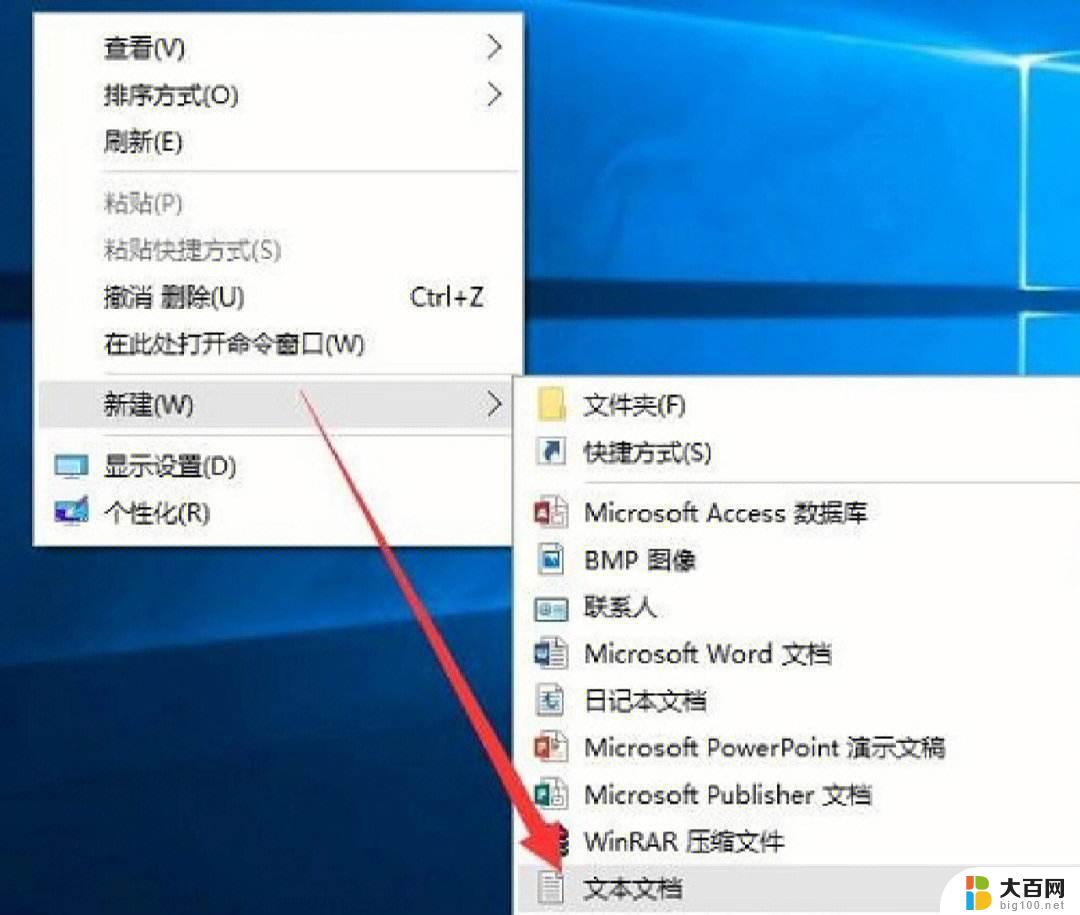
具体帮助如下:
我们可以在CMD命令提示符中使用rmdir命令来删除指定目录下的文件夹与文件,CMD命令如下:
rmdir 磁盘:\文件夹名字\ /s /q
/S 表示除目录本身外,还将删除指定目录下的所有子目录和文件。
/Q 表示安静模式,删除时不需要经过确认。
删除方法演示:
举个例子,例如在D盘中有一个文件夹以及里面所有的文件、文件夹需要删除。那么我们使用“Win键+R键”组合键打开运行,在运行中输入“CMD”命令,并且确定
我们在CMD命令提示符中输入如下命令,并回车键确定即可删除:
rmdir d:\装机之家\ /s /q
以上是关于如何快速删除大量文件的全部内容的介绍,如果您遇到了同样的问题,可以参考本文中提到的步骤来解决,希望对大家有所帮助。
win10如何快速删除大量文件 win10快速删除大文件技巧相关教程
- win10管理员不能删除文件 Win10无法删除文件怎么解决
- 批量更改后缀改变文件属性 如何快速批量更改文件名和文件属性
- 最近使用的文件怎么删除全部 win10如何删除最近使用的文件记录
- win10系统删不掉 win7/win10系统删除文件失败怎么办
- 怎么只删除桌面快捷方式 如何删除桌面快捷方式
- win10快速入门 Win10基本操作技巧详解
- win10此电脑上面的文件夹怎么删除 Windows 10系统删除此电脑主界面文件夹方法
- 文件回收站的文件可以删除吗 怎样删除回收站文件并防止恢复
- 电脑上被删除的文件如何恢复 彻底删除文件后怎么恢复
- 文件在资源管理器打开怎么删除 在Windows资源管理器中打开文件后如何删除
- 国产CPU厂商的未来较量:谁将主宰中国处理器市场?
- 显卡怎么设置才能提升游戏性能与画质:详细教程
- AMD,生产力的王者,到底选Intel还是AMD?心中已有答案
- 卸载NVIDIA驱动后会出现哪些问题和影响?解析及解决方案
- Windows的正确发音及其读音技巧解析:如何准确地发音Windows?
- 微软总裁:没去过中国的人,会误认为中国技术落后,实际情况是如何?
微软资讯推荐
- 1 显卡怎么设置才能提升游戏性能与画质:详细教程
- 2 ChatGPT桌面版:支持拍照识别和语音交流,微软Windows应用登陆
- 3 微软CEO称别做井底之蛙,中国科技不落后西方使人惊讶
- 4 如何全面评估显卡配置的性能与适用性?快速了解显卡性能评估方法
- 5 AMD宣布全球裁员4%!如何影响公司未来业务发展?
- 6 Windows 11:好用与否的深度探讨,值得升级吗?
- 7 Windows 11新功能曝光:引入PC能耗图表更直观,帮助用户更好地监控电脑能耗
- 8 2024年双十一七彩虹显卡选购攻略:光追DLSS加持,畅玩黑悟空
- 9 NVIDIA招聘EMC工程师,共同推动未来技术发展
- 10 Intel还是AMD游戏玩家怎么选 我来教你双11怎么选CPU:如何在双11选购适合游戏的处理器
win10系统推荐
系统教程推荐
- 1 win11怎么关闭新建桌面 Win11任务栏上面的新建桌面操作指南
- 2 win11系统更改键盘快捷键 Windows11系统键盘快捷键修改教程
- 3 win11很多文件打不开 win11文件夹打不开的解决方法
- 4 win11服务在哪开 如何在win11中打开服务
- 5 微信聊天文件在win11c盘哪个位置 怎样找到电脑微信保存的文件
- 6 win11如何打开网络共享设置 Win11轻松分享文件和资料
- 7 win11任务栏底部不合并 win11任务栏怎么调整不合并显示
- 8 win11关机怎么把仍要关机 取消 Win11自动关机怎么取消
- 9 win11文件夹加密 其它用户还是能打开 Win11 24H2共享文档NAS无法进入解决方法
- 10 自定义分辨率 win11 win11如何设置自定义分辨率